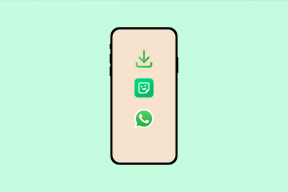Kako nabaviti Google asistenta na bilo kojem telefonu
Miscelanea / / November 29, 2021
Google Assistant — vrlo inteligentan i pametan osobni pomoćnik — službeno je predstavljen zajedno s pametnim telefonima Pixel. I od tada je svojim razigranim zafrkancijama zarobio srca mnogih. Iz loviti upute do lov na tekstove od vaših omiljenih pjesama, ima toliko stvari koje može postići. Dobra vijest je - sada ga možete lako dobiti uz samo nekoliko jednostavnih podešavanja, pa evo kako nabaviti Google asistenta na bilo kojem telefonu.

Stoga, bez daljnjeg odgađanja, dopustite nam da brzo pregledamo podešavanja kako bismo dobili vlastitog pametnog pomoćnika.
Preduvjeti
- Verzija Androida mora biti Marshmallow ili novija.
#1. Prijaviti se
Prvi korak uključuje prijavu na Googleove usluge, točnije, kao beta tester. Sve što trebate učiniti je otvoriti Google aplikacija u Trgovini Play, pomaknite se prema dolje do sredine stranice i dodirnite Ja sam za gumb u bloku beta testera.
Ako ste već beta tester, prijeđite na sljedeći korak.


Beta verzija će se aktivirati bilo gdje između 10-15 minuta. Kada se završi, ponovno idite u Trgovinu Play i ažurirajte aplikaciju Google.
To je to, sada ste beta tester. Dovoljno jednostavno, zar ne?
#2. Postanite beta tester (ponovo)
Drugi korak uključuje registraciju za beta program (opet) za Google Play usluge. Play usluge su prilično misteriozne na svoj način jer ih ne možete pronaći u Trgovini Play (očito). U tome vam pomaže Google pretraživanje. Spustite se do aplikacije i potražite usluge Google Play i dodirnite ikonu.


Ista vježba ovdje, pričekajte potvrdu za beta tester, a zatim ažurirajte aplikaciju.
Sada kada ste postali beta tester, sada dolazi dio u kojem obučavate asistenta da prepozna vaš glas.
#3. Osposobiti zamjenika
Sada ćete vidjeti da stranica postavki aplikacije Google uključuje novi par postavki za Asistenta. Dio 'train-the-assistant' vreba ispod Prilagodite postavku okvir u otkrivanju "Ok Google".


Slično kao i Google Now, morat ćete početi ponavljati Ok Google nekoliko puta. Ovisno o vrsti potrebne pomoći, možete se odlučiti za nju čak i kada je zaslon isključen ili koristite drugu aplikaciju. Za najbolje rezultate uključite prekidač za kontekst ekrana i Recite "Ok Google" bilo kada bilo gdje na On.


Čestitamo, aplikacija je postavljena i spremna za preuzimanje vaših naredbi. Sada se postavlja pitanje..koje naredbe?
Koje će naredbe pomoćnik izvršavati
Većina vas sigurno je već svjesna bezbroj stvari koje Google Assistant može postići. Između mnogih drugih, može vam reproducirati pjesmu, provjeriti statuse leta, čuvati podsjetnike, pa čak i slati poruke u vaše ime.


Ali čemu služi pomoćnik ako ne može dohvatiti dnevni feed vijesti? Ne brinite, ne samo da donosi vijesti, već ih i prikazuje za vas.


Međutim, da bi dobro funkcionirao, prvo ćete morati postaviti svoje postavke u postavkama i razvrstati kanale po svom ukusu. I prije nego što shvatite, zamjenik će je pjevati kao papiga.
Kako ćete ga natjerati da ga igrate? Jednostavne naredbe kao što su "Reproduciraj vijesti" i "Što je u vijestima" izvršavaju zadatak umjesto vas.
Što tražite?
U ovoj se aplikaciji krije mnoga čuda, a ostalo ću vam ostaviti da istražite. I što ga više koristite, to će biti bolje. I vjerujte mi kada to kažem, može uistinu činiti čuda i obaviti posao u trenu, uz dodatnu prednost što je hands-free. Najbolji dio, možete postaviti nadimak za sebe. Ja se zovem Adele, a ti?
Također pročitajte: Kako spriječiti Google da poslužuje prilagođene oglase